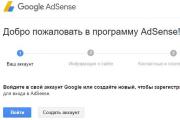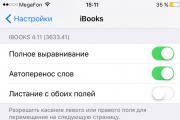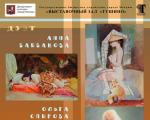iBooks- ը Apple- ի ստանդարտ էլեկտրոնային ընթերցողն է: Դիմում, որը ժամանակին ինձ դուր էր գալիս իր փայտե դարակների համար: Այժմ ծրագիրը նույնը չէ, բայց iBooks- ը շարունակում է մնալ ամենատարածված ընթերցողը: Րագիրը մի քանի գաղտնիք ունի. Ամեն ինչ մակերեսային է, բայց ես դեռ փորձեցի ընտրել առավել բարդ տարբերակները, որոնց մասին գուցե սկսնակները չգիտեն:
Տեքստի հավասարեցում
Եթե \u200b\u200bգրքում ձեզ նյարդայնացնում են տարբեր երկարություններ ունեցող տողերը, ապա կարգավորումներում կա հիանալի գործառույթ, որը կշտկի այս հարցը:
Կարգավորումներ-\u003e iBooks-\u003e Ամբողջական հավասարեցում... Լռելյայն տարբերակն անջատված է:
Նաև այստեղ կարող եք անջատել ավտո-գծիկայնպես, որ ամբողջ բառերը հայտնվեն գծի վրա: Գործառույթը միացված է լռելյայն:

Apple- ի արտադրանքի ցուցումներ
Հենց iBooks- ում կարելի է անվճար հրահանգներ գտնել Apple- ի արտադրանքի համար (iPad, iPhone, iPod, MacBook, Apple Watch): Իմ կարծիքով, դրանք բավականին բավարար են բոլոր օգտագործողների համար:
«Օգտագործողների անվճար ուղեցույցները» կարելի է գտնել «Ընտրություն» բաժնում:

Բառարանի տեղադրում
IOS 10-ում iBooks- ում կարող է հասանելի լինել ռուսաց լեզվի բացատրական բառարան: Այն տեղադրելու համար հարկավոր է մուտք գործել համակարգ.
Կարգավորումներ-\u003e Ընդհանուր-\u003e Բառարան... Այնտեղ ընտրեք «Ռուսաց լեզվի բացատրական բառարան»: Մնացած բառարանները (հատկապես բոլոր տեսակի ճապոներենները), եթե դրանց կարիքը չունեք, կարող եք անջատել (սա խնայում է մի քանի մեգաբայթ):

Այժմ բառարանն օգտագործելու համար կտտացրեք տեքստի ցանկացած բառի վրա: Ընտրացանկից ընտրեք «Գտիր»: Համակարգը ցույց կտա բառի սահմանումը: Եթե \u200b\u200bբառ չկա կամ ձեզ ավելի մանրամասն նկարագրություն է անհրաժեշտ, ապա կտտացրեք «Ինտերնետ»: Եվ iBooks- ը ձեզ կտանի Safari- ի լռելյայն որոնում:
Գիրք fb2- ով: Ոչ մի խնդիր!
Եթե \u200b\u200bունեք fb2 ձևաչափով գրքեր (կամ գտել եք կայք, որտեղ միայն այս ձևաչափն է), խնդիրը լուծելու ամենադյուրին ճանապարհը App Store- ի հատուկ փոխարկիչ կոմունալ օգտագործումն է, որն արժե մեկ դոլարից պակաս: Այս դեպքում նույնիսկ համակարգիչը պետք չէ. Բոլոր գործողությունները կարող են կատարվել հենց iOS- ում:

Այս ծրագրի համար ես արդեն գրել եմ հրահանգներ: Ինչպես fb2- ը վերափոխել ePub- ի iBook- ների համար հենց iOS- ում
Վերջապես, iBooks- ի վերաբերյալ մի քանի հետաքրքիր փաստ մեկ տող ռեժիմում.
- Չնայած iTunes Store- ը և App Store- ը հասանելի են 150 երկրներում, iBooks Store- ը ամենուրեք հասանելի չէ:
- Ռուսաստանում iBooks Store- ը ամբողջական չէ: Միայն մի քանի ընտրված գրքեր անգլերենով, բայց Apple- ի ցուցումները ... Լուրեր են շրջանառվում Apple- ը ցանկանում էր մուտք գործել ռուսական շուկա, բայց բոլորը, ովքեր դրանով հետաքրքրված չեն (լիտր և այլն), ամեն ինչ արեցին, որ դա տեղի չունենա:
- Ռուսական գրքերը կարելի է տեղադրել այլ երկրների խանութներում: Անկախ հեղինակները դա օգտագործում են, բայց, ինչպես հասկանում եք, դրանից ոչ մի արդյունք չկա:
- Նորմալ iBookstore խանութներում (օրինակ ՝ ամերիկյան) կարող են գրքեր նվիրել: Գործառույթը հայտնվեց 2013-ի վերջին:
- iBooks- ը միայն iOS- ի և Mac OS- ի համար է: Այսինքն ՝ Windows կամ Linux համակարգերում գրքեր գնելու պաշտոնական միջոց գոյություն չունի (ի տարբերություն հավելվածների, երաժշտության, տեսանյութերի և այլնի):
Բոլորը միայն լավ գրքեր:
Մեզանից շատերը տառատեսակները հարմարեցնելու համար օգտագործում են միայն նավիգացիոն ընտրացանկը, չնայած իրականում կան շատ ավելի օգտակար գործառույթներ: Այն բացելու համար պարզապես հպեք էկրանին:
Քո առջև հինգ կոճակ կա. Սլաքը կփակի գիրքը և կվերադարձնի այն գրադարան, իսկ «բուտերբրոդը» կբացի ընտրացանկ ՝ բովանդակության աղյուսակով, էջանիշներով և գրառումներով: Աջ կողմում մնացած երեք կոճակները տառատեսակի կարգավորումներն են, որոնումը և էջանիշների ավելացումը:
2. Գրառումներ կատարեք

Ընթերցելիս կարող եք տեքստում ավելացնել նշումներ, որոնք շատ օգտակար կլինեն յուրաքանչյուրի համար, ով վերլուծում է բարդ գրականությունն ու փաստաթղթերը:
Նման տարր ստեղծելու համար ընտրեք ցանկացած բառ կամ տեքստի կտոր ՝ ձեր մատը պահելով դրա վրա, ապա ընտրացանկից ընտրեք «Ավելացնել նշում»: Խմբագրման վահանակը կբացվի, որտեղ դուք պետք է մեկնաբանություն մուտքագրեք: Դրանից հետո գրառումներով բեկորները կարևորվեն դեղինով և հասանելի կլինեն բովանդակության ցանկում:
3. Պահպանեք գնանշումներ

Գրքի հետ մտածված աշխատանքի մեկ այլ օգտակար գործառույթ: Կարող եք պահպանել տեքստի ընտրված բեկորները, որպեսզի հետագայում հեշտությամբ վերադառնաք դրանց և հետաքրքրաշարժ տեղեկատվություն արագ գտնեք:
4. Ավելացնել էջանիշեր

Այն դեպքերում, երբ պարզապես անհրաժեշտ է վերադառնալ որոշակի էջ, ավելի հարմար է օգտագործել էջանիշները: Դրանք ավելացնելու համար պարզապես բացեք նավիգացիոն ցանկը և վերևի աջ անկյունում սեղմեք համապատասխան կոճակը. Դրա պատկերը կդառնա կարմիր:
Այս տարրերը հասանելի են նույն ընտրացանկում, ինչ բովանդակության աղյուսակը, մեջբերումները և գրառումները: Առանձին ներդիրում ցուցադրվում է բոլոր էջանիշների ցուցակը ՝ դրանց արագ մուտք գործելու համար:
5. Անհատականացրեք դասավորությունը

Լռելյայն, iBooks- ը ցուցադրում է գրքերը հատուկ տառատեսակի ոճով, չափով և ֆոնով: Բայց այս ամենը կարելի է հեշտությամբ փոխել ՝ ըստ ձեր սեփական նախասիրությունների: Դա արվում է ընտրացանկում, որը բացվում է «Աա» կոճակի միջոցով:
Այն առաջարկում է ութ տարբեր տառատեսակներից մեկի ընտրություն, դրանց չափը, որը թույլ է տալիս կարգաբերել էջի տեքստի քանակը, ինչպես նաև ֆոնի գույնը: Բացի այդ, դուք կարող եք փոխել ցուցադրման հետին լուսավորության պայծառությունը և ակտիվացնել "" ավտոմատ ռեժիմը, որում դիմումն ինքը մթության մեջ կանցնի ցանկալի թեմային:
6. Ոլորեք

Տեքստի ստանդարտ նավիգացիան օգտագործում է էկրանի սահնակները գրքի էջերը թերթելու համար: Եթե \u200b\u200bայս մեթոդը ձեզ համար հարմար չէ, փորձեք ոլորել նավիգացիան:
Այն միացնելու համար հպեք էկրանին և սեղմեք «Աա» կոճակը: Պարամետրերի ընտրացանկում ակտիվացրեք «Ոլորել» անջատիչի անջատիչը: Մի քանի վայրկյան անց գիրքը շարադրվում է նորից, և տեքստի միջով կարող եք շարժվել ՝ սահելով վեր կամ վար:
7. Siri- ի միջոցով նվագեք աուդիոգրքեր

Բացի սովորական գրքերից, iBooks- ը աջակցում է նաև աուդիոգրքեր, որոնք գտնվում են առանձին ներդիրում: Բայց դրանցից մեկը լսելու համար բոլորովին էլ անհրաժեշտ չէ գործարկել ծրագիրը և փնտրել այն, ինչ քեզ հարկավոր է: Փոխարենը, դուք պարզապես կարող եք խնդրել անել դա ձեզ համար:
8. Համաժամացրեք գրքերը բոլոր սարքերում

ICloud- ի շնորհիվ դուք կարող եք հեշտությամբ համաժամացնել ձեր ընթերցանության առաջընթացը և գրքերի հավաքածուն գրադարանում բոլոր սարքերի, ներառյալ iPad- ի և Mac- ի հետ, որոնք կապված են ձեր Apple ID հաշվի հետ:
Այս գործառույթը միացնելու համար բացեք «Կարգավորումներ» -ը, հպեք ձեր avatar- ին և անցեք iCloud բաժին: Դրանից հետո ոլորեք ներքև դեպի iCloud Drive բաժին և ակտիվացրեք «Գրքեր» փոփոխման անջատիչը: Դրանից հետո բոլոր գրքերը համաժամեցվելու են, ոչ միայն iBooks Store- ից գնվածները:
9. Փաստաթղթերի պատճենները պահեք որպես PDF

Դա անելու համար պարզապես բացեք արտահանման ընտրացանկը ցանկացած ծրագրում ՝ կտտացնելով բնորոշ սլաքի պատկերակին և ընտրեք «Պատճենիր գրքերին»: Մի պահ բովանդակությունը կհայտնվի որպես PDF փաստաթուղթ iBooks- ում և միշտ կլինի ձեռքի տակ:
10. Օգտագործեք ընդլայնված ընտրացանկը

IBooks ինտերֆեյսը կրկին ենթարկվել է փոփոխությունների և այժմ բաղկացած է հինգ հիմնական ներդիրներից, որոնցից յուրաքանչյուրն ունի լրացուցիչ բաժիններ ՝ առաջարկություններ, հավաքածուներ, գծապատկերներ: Բացի այդ, առանձին տարրերի հետ կարելի է փոխազդել ընդլայնված ցանկի միջոցով:
App Store- ում կան շատ տարբեր գրքեր կարդալու ծրագրեր: Այնուամենայնիվ, նրանց մեծամասնությունը կամ օգտագործման համար անհարմար է, մասնավորապես ՝ հավելվածում գրքեր բեռնելու ժամանակ, կամ վճարովի է: Ոչ բոլորը գիտեն, որ iPhone- ով գրքեր կարդալու համար հատուկ գործիք փնտրելու անհրաժեշտություն չկա: IOS- ը դրա համար հիանալի կիրառություն ունի: Այս ձեռնարկի ելույթը, ինչպես արդեն հասկացաք, կկենտրոնանա iBook- ների վրա:
iBooks- ը Apple- ի գրքերի ընթերցանության պաշտոնական հավելվածն է: Վերջին մի քանի տարիների ընթացքում iBooks- ը ոչ այնքան «հիանալի ընթերցողից» վերածվեց հիանալի գործիքի, որը և ճկուն է, և հնարավորություն է տալիս հնարավորինս արագ գրքեր ներբեռնել: Surարմացա՞ք, լսելով սա iBooks- ի մասին: Այսպիսով, դուք երկար ժամանակ չեք փորձել, բայց հիմա մենք կբացատրենք ամեն ինչ:
Դա այն է, ինչ iBooks- ը վախեցնում է առաջին հայացքից: Խանութում ռուսական գրքերի պակաս: Բայց սա ամենևին խնդիր չէ:
Գրքերի ի՞նչ ձևաչափեր է աջակցում iBooks- ը:
iBooks- ն աշխատում է երկու ֆայլի ձևաչափերով `EPUB և PDF: Ներկայումս հայտնի FB2 գրքի ձևաչափը չի աջակցվում հավելվածի կողմից, բայց ինտերնետում այլընտրանք գտնելը դժվար չէ գրեթե բոլոր գրքերի համար: Ձեր ծառայության մեջ են նաև տարբեր կերպափոխիչներ, որոնք միանգամից փոխում են մեկ ֆայլի ձևաչափը մյուսին ՝ առանց որակի խիստ կորստի:
Ինչպես iTunes- ի միջոցով գրքեր վերբեռնել iBooks- ում
Քայլ 1. Գործարկել iTunes- ը և անցնել " Գրքեր« Եթե \u200b\u200biTunes- ը տեղադրված չէ ձեր համակարգչում, կարող եք ներբեռնել կոմունալ ծառայության վերջին տարբերակը պաշտոնական Apple- ի կայքում:
Նշում. Եթե « Գրքեր"Չի ցուցադրվում, կտտացրու" Խմբագրել ընտրացանկը»Եվ ակտիվացրեք բաժինը ՝ կտտացնելով համանուն անջատիչի վրա:
 Քայլ 2. Գնալ դեպի " Մեդիաթեկ»Եվ EPUB կամ PDF ձևաչափով գրքեր կամ փաստաթղթեր փոխանցեք iTunes- ի պատուհանին: Եթե \u200b\u200bինչ-ինչ պատճառներով տեղափոխումը ձախողվեց, ձեռքով ավելացրեք գրքեր ՝ օգտագործելով " Ֆայլ» → « Ֆայլ ավելացնել գրադարանում" (կամ " Ավելացնել պանակ գրադարանում«Եթե ուզում եք միանգամից մի քանի գիրք ներբեռնել, որոնք հավաքվում են մեկ գրացուցակում):
Քայլ 2. Գնալ դեպի " Մեդիաթեկ»Եվ EPUB կամ PDF ձևաչափով գրքեր կամ փաստաթղթեր փոխանցեք iTunes- ի պատուհանին: Եթե \u200b\u200bինչ-ինչ պատճառներով տեղափոխումը ձախողվեց, ձեռքով ավելացրեք գրքեր ՝ օգտագործելով " Ֆայլ» → « Ֆայլ ավելացնել գրադարանում" (կամ " Ավելացնել պանակ գրադարանում«Եթե ուզում եք միանգամից մի քանի գիրք ներբեռնել, որոնք հավաքվում են մեկ գրացուցակում):
 Քայլ 3. Միացրեք iPhone- ը համակարգչին և ընտրեք այն iTunes- ում:
Քայլ 3. Միացրեք iPhone- ը համակարգչին և ընտրեք այն iTunes- ում:

Քայլ 4. Ընտրեք « Գրքեր«Եվ միացրեք անջատիչը» Համաժամացնել գրքերը».
 Քայլ 5. Կտտացրեք » Բոլոր գրքերը«Բոլոր գրքերը iPhone- ին փոխանցելու համար» Ընտրված գրքեր«Հատուկ փոխանցել:
Քայլ 5. Կտտացրեք » Բոլոր գրքերը«Բոլոր գրքերը iPhone- ին փոխանցելու համար» Ընտրված գրքեր«Հատուկ փոխանցել:
 Քայլ 6. Ընտրությունն ավարտելուց հետո սեղմեք " Կատարած« Ավարտելուց հետո համաժամացնելուց հետո iBooks- ը բացելիս դարակներին կտեսնեք գրքեր, որոնք արդեն կարող եք կարդալ:
Քայլ 6. Ընտրությունն ավարտելուց հետո սեղմեք " Կատարած« Ավարտելուց հետո համաժամացնելուց հետո iBooks- ը բացելիս դարակներին կտեսնեք գրքեր, որոնք արդեն կարող եք կարդալ:
 Ինչպես տեսնում եք, iBooks- ում գրքերի բեռնումը ամենադյուրին գործը չէ, մասնավորապես այն բանի շնորհիվ, որ դուք պետք է ձեր iPhone- ը միացնեք համակարգչին ՝ օգտագործելով մալուխ: Բարեբախտաբար, լարերը կարող են բաժանվել:
Ինչպես տեսնում եք, iBooks- ում գրքերի բեռնումը ամենադյուրին գործը չէ, մասնավորապես այն բանի շնորհիվ, որ դուք պետք է ձեր iPhone- ը միացնեք համակարգչին ՝ օգտագործելով մալուխ: Բարեբախտաբար, լարերը կարող են բաժանվել:
Ինչպես iTunes- ի միջոցով Wi-Fi- ի միջոցով գրքեր վերբեռնել iBooks- ում
Քայլ 1. Միացրեք iPhone- ը համակարգչին և գործարկեք iTunes- ը:
 Քայլ 2. Ընտրեք սարքը և « Ակնարկ«Ակտիվացրեք անջատիչը» Համաժամացրեք այս iPad- ը Wi-Fi- ի միջոցով».
Քայլ 2. Ընտրեք սարքը և « Ակնարկ«Ակտիվացրեք անջատիչը» Համաժամացրեք այս iPad- ը Wi-Fi- ի միջոցով».
 Քայլ 3. Կտտացրեք » Կատարած».
Քայլ 3. Կտտացրեք » Կատարած».
Պարամետրերը կիրառելուց հետո կարող եք անջատել iPhone- ը համակարգչից. ITunes- ի հետ կապը չի խզվի: Սա նշանակում է, որ դուք կարող եք գրքեր ներբեռնել iBooks- ում `առանց սարքի միացման համակարգչի կամ Mac- ի` մալուխի միջոցով: Կարող եք նաև iPhone- ից գրքերը ջնջել Wi-Fi- ի միջոցով:
Ինչպես ներլցնել գրքերը iBooks- ում `բջջային Safari- ի միջոցով
Քայլ 1. Բացեք Սաֆարի և գնալ ցանկացած առցանց գրադարանի կայք ՝ EPUB կամ PDF ձևաչափով գրքեր ներբեռնելու հնարավորությամբ (ինչպես այս մեկը):
Քայլ 2. Գտեք, օգտագործելով որոնումը, ձեզ անհրաժեշտ գիրքը:
Քայլ 3. Գրքի էջում գտեք ուղիղ հղում ՝ գիրքը ներբեռնելու համար, որն արդեն գիտեք ձեր ձևաչափերում:
Քայլ 4. Բացված պատուհանում ոլորեք վերև և կտտացրեք կոճակին » Բացել iBooks ծրագրում« Գիրքը կավելացվի ձեր գրադարանին:

Շարքի առաջին հոդվածը Ինչպես iPhone- ով գիրք կարդալավարտված Այժմ կարող եք վերբեռնել ձեր նախընտրած գրքերը iBooks- ում `երեք տարբեր ձևերով: Այնուամենայնիվ, այլընտրանքային ծրագրերը պակաս լավը չեն, և մենք դրանց մասին խոսեցինք այս հոդվածներում.
Ողջույն բոլորին, հիանալի Apple սարքերի ՝ iPhone- ի կամ iPad- ի սիրելի օգտվողներ: Այսօր մենք կանդրադառնանք գրքի թեմային, մասնավորապես, ես կպատմեմ ձեզ, թե ինչպես բեռնել գրքեր iBooks- ում: Մենք կքննարկենք ձեր iPhone- ի կամ iPad- ում գրքեր ներբեռնելու ամենատարածված և ամենադյուրին եղանակներից մեկը, այնուհետև դրանք բացելու iBooks- ում:
- ITunes- ի միջոցով... Ներբեռնման այս մեթոդը օգտագործելիս անհատական \u200b\u200bհամակարգչից գրքերը ներբեռնում են բջջային սարքի ՝ օգտագործելով անվճար iTunes ծրագիրը:
- Safari բրաուզերի միջոցով... Այս մեթոդն օգտագործելիս ձեր բջջային հարմարանքում տեղադրված Safari զննարկչի միջոցով գրքեր եք ներբեռնում ձեր iPhone- ի կամ iPad- ի վրա:
Այնպես որ, կարծում եմ, դուք հասկացաք iBooks- ին գիրք ավելացնելու ուղիները, հիմա եկեք ավելի մանրամասն անցնենք այս մեթոդները: Նշում. Ստորև ներկայացված հրահանգները ենթադրում են, որ դուք արդեն տեղադրված եք iBooks:
ITunes- ի միջոցով
Եթե \u200b\u200bորոշեք գրքեր վերբեռնել ձեր շարժական գործիքի մեջ, iBooks- ը iTunes- ի միջոցով, ապա հետևեք այս քայլերին:
- Նախ անհրաժեշտ է ներբեռնել iTunes ծրագիրը այս հղումից -. Տեղադրեք այն ձեր համակարգչում, դա շատ պարզ է:
- Ներբեռնեք անհրաժեշտ ePub գիրքը ձեր համակարգչում, կարող եք տեսնել համապատասխան ռեսուրսների ընտրություն:
- Ձեր բջջային գործիքը միացրեք ձեր անձնական համակարգչին և գործարկեք iTunes- ը:
Սեղմեք CTRL + S ՝ կողային տողը տեսանելի դարձնելու համար: Հաջորդը, բացվող ընտրացանկում ընտրեք գրքի իրը:
- Դուք կբացեք աշխատանքային տարածք գրադարանում բեռնված գրքերով: Պետք է ավելի վաղ ներբեռնված գիրքը տեղափոխեք այս տարածք:
Այժմ մնում է միայն iTunes գրադարանի համաժամացումը ձեր սարքի հետ, դա արվում է այսպես. Կողային ընտրացանկում կտտացրեք ձեր գործիքի անվանմանը, բացվող պատուհանում գտեք համաժամացման կոճակը և կտտացրեք այն: Համաժամացումից հետո գիրքը կհայտնվի ձեր սարքում, այն կարող եք գտնել iBooks- ում.
Safari բրաուզերի միջոցով
Այստեղ նույնիսկ ավելի հեշտ է, քան նախորդ մեթոդը օգտագործելիս, գրքեր ներբեռնելու համար հարկավոր է հետևել հետևյալ քայլերին.
- Գործարկեք Safari ծրագիրը ձեր iPhone կամ iPad բջջային սարքում:
- Գնացեք այս կայքերից մեկը. - ընտրեք անհրաժեշտ գիրքը և ներբեռնեք այն:
- Բեռնումից հետո ձեր iPhone- ի կամ iPad- ի էկրանին պատուհան է հայտնվում, այս պատուհանում անհրաժեշտ է ընտրել «Բացել iBooks- ում» կետը: Եթե \u200b\u200bձեր շարժական սարքում տեղադրված է մեկ այլ գիրք ընթերցող, ձեզ կառաջարկվի բացել դրա մեջ գրքեր:















 Քայլ 2. Գնալ դեպի " Մեդիաթեկ»Եվ EPUB կամ PDF ձևաչափով գրքեր կամ փաստաթղթեր փոխանցեք iTunes- ի պատուհանին: Եթե \u200b\u200bինչ-ինչ պատճառներով տեղափոխումը ձախողվեց, ձեռքով ավելացրեք գրքեր ՝ օգտագործելով " Ֆայլ» → « Ֆայլ ավելացնել գրադարանում" (կամ " Ավելացնել պանակ գրադարանում«Եթե ուզում եք միանգամից մի քանի գիրք ներբեռնել, որոնք հավաքվում են մեկ գրացուցակում):
Քայլ 2. Գնալ դեպի " Մեդիաթեկ»Եվ EPUB կամ PDF ձևաչափով գրքեր կամ փաստաթղթեր փոխանցեք iTunes- ի պատուհանին: Եթե \u200b\u200bինչ-ինչ պատճառներով տեղափոխումը ձախողվեց, ձեռքով ավելացրեք գրքեր ՝ օգտագործելով " Ֆայլ» → « Ֆայլ ավելացնել գրադարանում" (կամ " Ավելացնել պանակ գրադարանում«Եթե ուզում եք միանգամից մի քանի գիրք ներբեռնել, որոնք հավաքվում են մեկ գրացուցակում): Քայլ 3. Միացրեք iPhone- ը համակարգչին և ընտրեք այն iTunes- ում:
Քայլ 3. Միացրեք iPhone- ը համակարգչին և ընտրեք այն iTunes- ում: 
 Քայլ 5. Կտտացրեք » Բոլոր գրքերը«Բոլոր գրքերը iPhone- ին փոխանցելու համար» Ընտրված գրքեր«Հատուկ փոխանցել:
Քայլ 5. Կտտացրեք » Բոլոր գրքերը«Բոլոր գրքերը iPhone- ին փոխանցելու համար» Ընտրված գրքեր«Հատուկ փոխանցել: Քայլ 6. Ընտրությունն ավարտելուց հետո սեղմեք " Կատարած« Ավարտելուց հետո համաժամացնելուց հետո iBooks- ը բացելիս դարակներին կտեսնեք գրքեր, որոնք արդեն կարող եք կարդալ:
Քայլ 6. Ընտրությունն ավարտելուց հետո սեղմեք " Կատարած« Ավարտելուց հետո համաժամացնելուց հետո iBooks- ը բացելիս դարակներին կտեսնեք գրքեր, որոնք արդեն կարող եք կարդալ: Ինչպես տեսնում եք, iBooks- ում գրքերի բեռնումը ամենադյուրին գործը չէ, մասնավորապես այն բանի շնորհիվ, որ դուք պետք է ձեր iPhone- ը միացնեք համակարգչին ՝ օգտագործելով մալուխ: Բարեբախտաբար, լարերը կարող են բաժանվել:
Ինչպես տեսնում եք, iBooks- ում գրքերի բեռնումը ամենադյուրին գործը չէ, մասնավորապես այն բանի շնորհիվ, որ դուք պետք է ձեր iPhone- ը միացնեք համակարգչին ՝ օգտագործելով մալուխ: Բարեբախտաբար, լարերը կարող են բաժանվել: Քայլ 3. Կտտացրեք » Կատարած».
Քայլ 3. Կտտացրեք » Կատարած».